スクラッチで水族館を作ろう(2)キャラクターの追加と上下の動き
水族館で泳がせるキャラクターの変更方法と上下に動かす方法の解説です。
スクラッチにあらかじめ用意されているキャラクター(スプライト)だけでは不十分です。
(アメリカンコミックのようなキャラクターが多く、日本の子どもには馴染みません)
ここでは、あらかじめ用意されているキャラクター以外のものを使用する方法とキャラクターを上下に動かすプログラム例を紹介します。
完成イメージ:スクラッチで水族館(2)キャラクターの追加と上下の動き

画面中央のカニが左右に動き、タツノオトシゴは上下に動きます。
スクラッチ以外のキャラクターを使用する方法
スクラッチではあらかじめ用意されているキャラクター以外も使用することができます。
事前準備:キャラクター用のイラストを用意
キャラクターとして使えそうなフリーのイラストをインターネットで見つけて画像データとしてダウンロードしておきます。
キャラクターを追加
スクラッチではキャラクターのことをスプライトと呼びます。ステージ画面の下にある「ファイルから新しいスプライトをアップロード」というボタンをクリックします。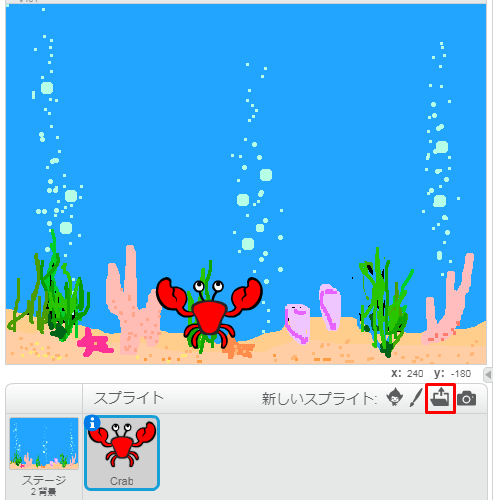
(上向きの矢印「↑」がついている右から2番目のマークです。)
イラストを保存したフォルダを開き、追加するキャラクターを選択します。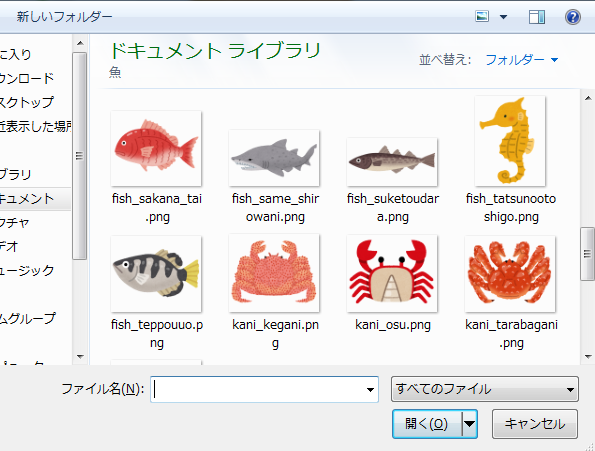
ファイルを選んで画面右下の「開く」をクリックすると、キャラクターとして追加されます。
(追加されたキャラクター)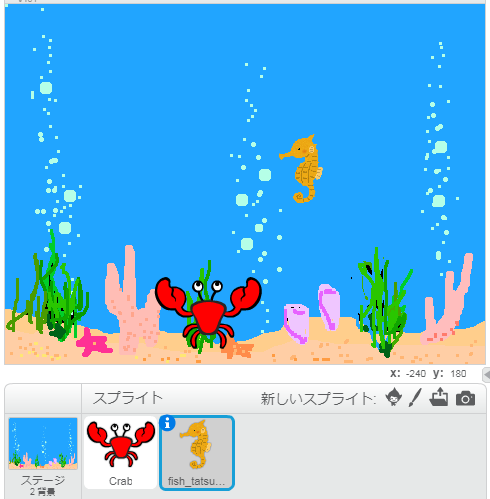
キャラクターが大きすぎた場合は
イラストのサイズによってはキャラクターが大きすぎることがあります。
(大きすぎるキャラクター)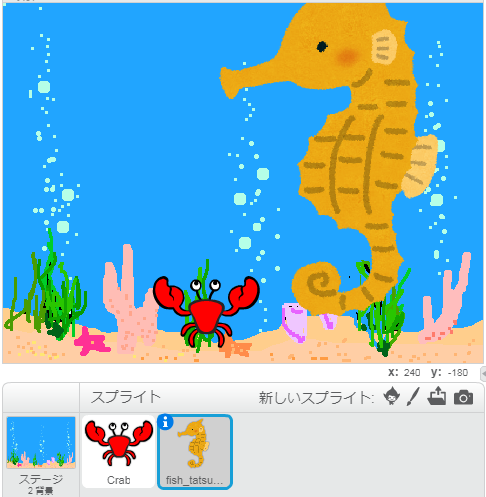
こうなった場合は、仮のプログラムを組んで大きさを変更します。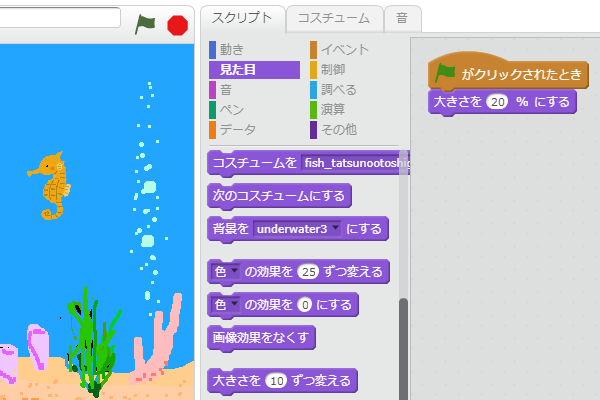
「見た目」のところにある「大きさを100%にする」の数字を100から小さくして実行させることで、追加したキャラクターの大きさを変更できます。
キャラクターを上下に動かすプログラミング
複数のキャラクターがいるときは、どれに対してプログラミングするのかを指定します。
スプライトを選択
プログラミングする(動きをつける)キャラクターを、画面左下の「スプライト」のところでクリックして選択状態(青い四角で囲まれている状態)にします。
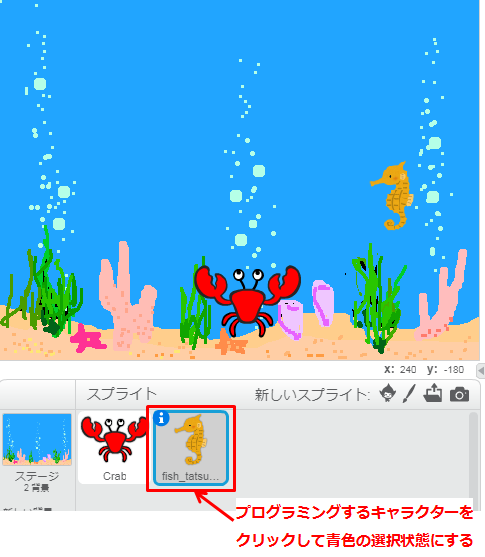
スクリプトを作る(プログラミングする)

上下の動かすには、最初に「0度に向ける」を入れます。
こうすることでキャラクターが上下に動くようになります。
あとは左右に行ったり来たりさせるプログラムと同じです。



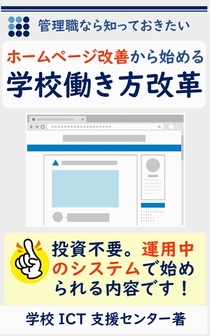
 ⇒
⇒